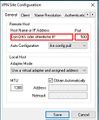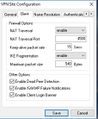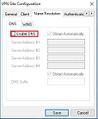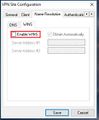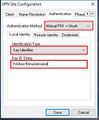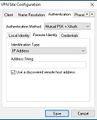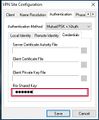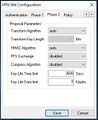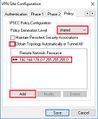Fritzbox-7490
Aufrufen der Fritzbox-Oberfläche über Notfall-IP
Für den Fall, dass man die IP-Adresse der Fritzbox vergessen hat, oder bei der Konfiguration der Fritzbox einen Fehler gemacht hat, so dass die Fritzbox nicht mehr erreichbar ist, hat AVM eine "Hintertür" eingerichtet, über die man die Fritzbox-Oberfläche wieder erreichen kann.
Voraussetzung ist allerdings, dass das Zugangspasswort zur Fritzbox bekannt ist. Wenn Dieses nicht bekannt ist, hilft nur ein Reset auf Werkseinstellung, mit erneuter Konfiguration der Fritzbox.
Ich empfehle, vor der Bearbeitung der Konfiguration der Fritzbox, speziell, wenn es um Passwortänderung oder Netzwerkkonfiguration der Fritzbox geht, ein Abspeichern der Konfiguration in einer Datei (Hauptmenü-System-Sicherung). Sollte dann ein Reset der Fritzbox auf Werkseinsztellung notwendig werden, kann die letzte, funktionierende Konfiguration aus der Datei eingelesen werden, was u.U. eine Menge Zeit spart.
Sollte die Notwendigkeit vorliegen, über die Notfall-IP auf die Fritzbox zugreifen zu müssen, sieht die Vorgehensweise folgendermaßen aus:
- Der Computer mit dem man auf die Fritzbox zugreifen will, muss über LAN mit der Fritzbox verbunden sein.
- Die IP des Netzwerkadapters des Computers sollte manuell vergeben und angepasst werden.
- IP: 169.254.1.2 (statt 2 geht auch jede andere Zahl von 2 bis 254)
- Subnet-Mask: 255.255.0.0
- Gateway: 169.254.1.1
- DNS: 169.254.1.1
- Webbrowser öffnen und in der Adresszeile folgende IP aufrufen: 169.254.1.1 (ggf. Browsercache löschen und nochmal probieren, falls der 1. Versuch misslingt)
Danach sollte sich die Oberfläche der Fritzbox öffnen, und nach Eingabe des Passwortes können die Einstellungen der Fritzbox wieder bearbeitet werden.
VPN-Verbindung einrichten
- DYN-DNS Server erstellen (über MyFritz, No-IP o.ä.. Über diesen Server ist die Fritzbox aus dem Internet erreichbar.
- Auf der Fritzbox einloggen und die Expertenansicht einschalten
- Unter "Internet-Freigaben-VPN" die Daten des DYN-DNS-Servers hinterlegen (Anbieter, Hostname, Benutzername, Passwort).
- Wenn die Angaben korrekt eingegeben und mit "Übernehmen" bestätigt wurden, sollte auf der Übersichtsseite der Fritzbox, unter "Komfortfunktionen" unter "DynDNS" der Dyn-DNS-Host mit Status "aktiv" und "erfolgreich angemeldet" erscheinen.
- Wenn die Angaben korrekt eingegeben und mit "Übernehmen" bestätigt wurden, sollte auf der Übersichtsseite der Fritzbox, unter "Komfortfunktionen" unter "DynDNS" der Dyn-DNS-Host mit Status "aktiv" und "erfolgreich angemeldet" erscheinen.
- Unter "System" und "FRITZ!Box-Benutzer" den Button "Benutzer hinzufügen" auswählen.
- Den Benutzernamen, E-Mail-Adresse und das Passwort vergeben
- Dem Benutzer die gewollten Berechtigungen freigeben (Häkchen setzen) und darauf achten, dass das Benutzerkonto aktiviert ist, und auch bei VPN der Haken gesetzt wurde.
- Den Link "VPN-Eistellungen anzeigen" anklicken und die Angaben drucken, speichern oder notieren, da diese Angaben benötigt werden, um aus dem Inernet über VPN die Verbindung zur Fritzbox aufzubauen. Welche der Angaben benötigt werden, hängt von der Art der Gegenstelle ab. Konfiguration für MAC-OS findet man HIER
Sollte nach dem Einrichten der VPN-Verbindung auf dem Client und nach dem erfolgreichen Herstellen der VPN-Verbindung, nicht der gesamte Internetverkehr über die VPN-Verbindung laufen, könnte folgende Vorgehensweise helfen:
- Einloggen auf der Benutzeroberfläche der Fritzbox
- Zum Unterpunkt "Internet-Filter-Listen" wechseln
- NetBIOS ausschalten und Übernehmen
- NetBIOS wieder einschalten und Übernehmen
Danach besteht eine gute Chance, dass der koplette Internetverkehr getunnelt über die Fritzbox stattfindet.
VPN-Verbindung mit Shrewsoft-VPN-Client zur Fritzbox
Der Shrewsoft-VPN-Client bietet die Möglichkeit von jedem Windows-PC eine VPN-Verbindung aufzubauen. Hier die Anleitung, wie der VPN-Client eingerichtet werden muss, um zu einer Fritzbox 4790 mit DSL-Anschluss der Telekom, eine VPN-Verbindung aufzubauen.
Als Erstes muss der Shrewsoft-Client heruntergeladen und installiert werden. Downloadl-Link
Nach der Installation kann der Shrewsoft-Client gestartet werden. Es öffnet sich ein Fenster, in dem selbstverständlich noch keine Verbindungen eingerichtet sind.
Als nächstes muss der Button "Add" angeklickt werden, und es öffnet sich ein Fenster, in dem die individuelle VPN-Verbindung eingerichtet werden kann.
Im Folgenden die einzelnen Schritte: (Bild anklicken und dort s. Legende) Änderungen gegenüber dem Standard sind rot markiert